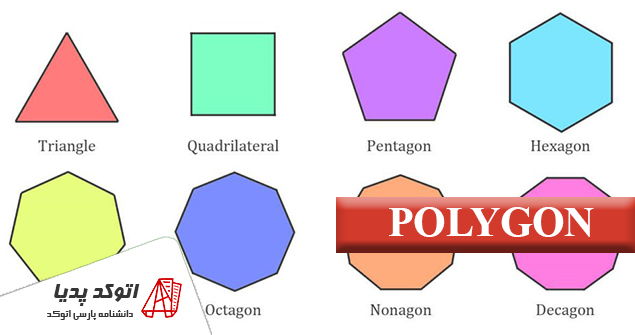- کاربر دستور
دستور polygon : برای ترسیم چند ضلعی از این دستور استفاده می کنیم.
این ابزار برای ترسیم سه ضلعی تا 1024 ضلع در اتوکد کاربرد دارد.
روش ترسیم چند ضلعی با داشتن طول مرکز تا رئوس چند ضلعی چگونه است؟
روش ترسیم چند ضلعی با داشتن طول مرکز تا اضلاع چگونه است؟
روش ترسیم چند ضلعی با داشتن طول یک ضلع چگونه است؟
- نحوه اجرای دستور در اتوکد


Ribbon: Home
Tab Draw
Panel polygon
- اجرای دستور در اتوکد کلاسیک
Menu: Draw >> polygon

ویا از نوار ابزار
Toolbar: Draw
- کلید میانبر
| دستور اصلی | خلاصه دستور ( کلید میانبر) | کاربرد |
| Polygon | Pol |
برای ترسیم چند ضلعی از این دستور استفاده می کنیم |
- واژه نامه
| واژه انگلیسی | ترجمه معادل فارسی |
| polygon | چند ضلعی |
| POLYGON Enter number of sides | تعداد ضلع برای رسم چند ضلعی |
| Specify center of polygon | مرکز چند ضلعی را تعیین کنید. |
| Enter an Option | گذینه ها را انتخاب کنید |
| Inscribed in circle | درون حلقه دایره |
| Circumscribed about Circle | خارج از حلقه دایره |
| Specify radius of circle | مرکز دایره را تعیین کنید |
| Specify first endpoint of edge | اولین کنج لبه چند ضلعی را تعیین کنید |
| Specify second endpoint of edge: | دومین کنج لبه چند ضلعی را تعیین کنید |
-
نحوه ترسیم چند ضلعی چگونه است؟ دستور polygon
از این دستور برای متساوی الاضلاع بسته استفاده میشود شما میتوانید مستطیل و چند ضلعیهای منظم و سریع با استفاده از این دستور بسازید.
پس از انتخاب دستور polygon پیغام
POLYGON Enter number of sides >
ظاهر میشود در جواب پیغام ظاهر شده شما باید تعداد اضلاع تشکیل دهنده موضوع را وارد نمایند و سپس Enter کنید تا پیغام
Specify center of polygon or [Edge]: >
ظاهر شود در اینجا شما باید مرکز ترسیم polygon را تعیین نمایید با کلیک کردن در نقطه مورد نظر مركز polygon انتخاب می شود و دو گزینه زیر
Enter an Option:
Inscribed in circle
Circumscribed about Circle
نمایان می شود با انتخاب گزینه اول polygon ترسیم شده داخل یک دایره مجازی محاسبه می شود یعنی اگر شما یک دایره با شعاع 6 ترسیم کنید و بعد یک polygon را که مرکز آن را در مرکز دایره مشخص کرده اید و گزینه اول
Inscribed in circle
را انتخاب کنید و شعاع 6 را وارد نمایید و Enter کنید مشاهده می کنید که دقیقا داخل دایره قرار خواهد گرفت و فقط کنج های آن مماس بر دایره می باشد. ( مثال در پایین تر به صورت تصویری است)
ولی اگر گزینه دوم
Circumscribed about Circle
را انتخاب کنید دقیقا برعکس گزینه اول است یعنی شکل ترسیم شده خارج دایره محاسبه می شود.
- آموزش ویدئویی و مثال

روش 1 : روش ترسیم چند ضلعی با داشتن طول مرکز تا رئوس چند ضلعی
اجرای دستور با تایپ کلمه pol و اینتر
Command: POL
تایپ تعداد اضلاع مورد نیاز چند ضلعی
POLYGON Enter number of sides <5>:
تعیین حالت ترسیم : در اینجا به صورت پیش فرض در حالت طول مرکز تا لبه ها است.
Specify center of polygon or [Edge]:
تایپ کمه I و اینتر برای انتخاب حالت فاصله تا رئوس چند ضلعی
Enter an option [Inscribed in circle/Circumscribed about circle] <I>: I
رسم یا وارد کردن طول مورد نظر
Specify radius of circle:
روش 2 : روش ترسیم چند ضلعی با داشتن طول مرکز تا اضلاع چگونه است؟
اجرای دستور با تایپ کلمه pol و اینتر
Command: POL
تایپ تعداد اضلاع مورد نیاز چند ضلعی
POLYGON Enter number of sides <5>:
تعیین حالت ترسیم : در اینجا به صورت پیش فرض در حالت طول مرکز تا لبه ها است.
Specify center of polygon or [Edge]:
تایپ کمه C و اینتر برای انتخاب حالت فاصله تا اضلاع چند ضلعی
Enter an option [Inscribed in circle/Circumscribed about circle] <I>: C
رسم یا وارد کردن طول مورد نظر
Specify radius of circle:
روش 3 :روش ترسیم چند ضلعی با داشتن طول یک ضلع چگونه است؟
اجرای دستور با تایپ کلمه pol و اینتر
Command: POL
تایپ تعداد اضلاع مورد نیاز چند ضلعی
POLYGON Enter number of sides <5>:
تعیین حالت ترسیم : در اینجا به E را تایپ کرده و سپس اینتر میکنیم.( به حالت داشتن طول یک ضلع از چند ضلعی تبدیل می شود.)
Specify center of polygon or [Edge]: e
رسم یا وارد کردن طول مورد نظر
Specify first endpoint of edge: Specify second endpoint of edge: